如何用PS批量给文件/图片加水印
1、点开PS,点左上角”文件“新建,这里我是新建500*500像素的图案,记得背景选择透明。

2、输入文字,我这里输入”我爱中国“,可以按Ctrl+T,进行大小调节。(按shift拖动四角可以保持形状不变)
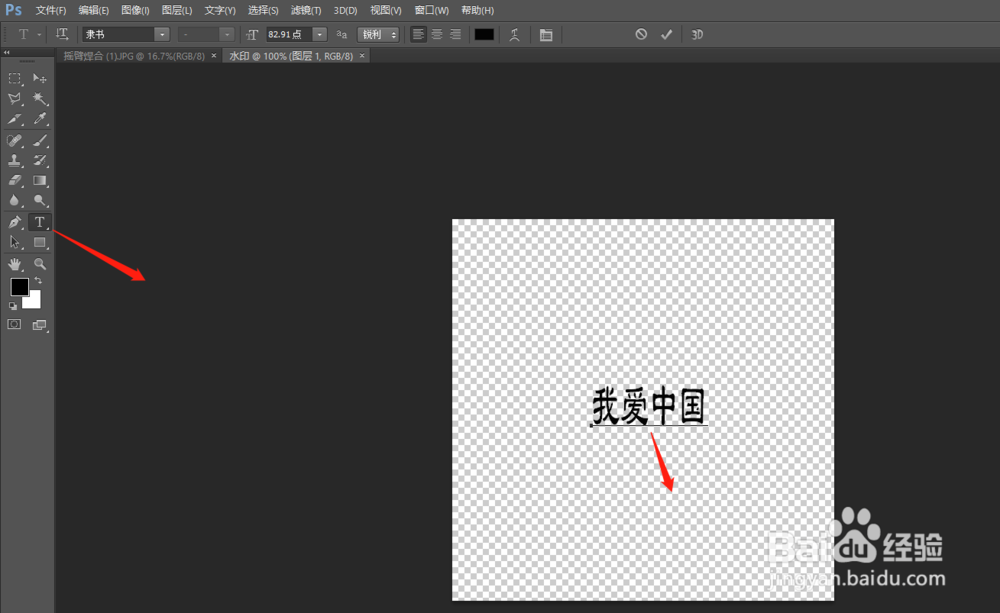
3、重点来了,点如图所示,选择”描边“,这里我选择红色。

4、选择你要的颜色,一般灰色较多,完成后要点击确认。
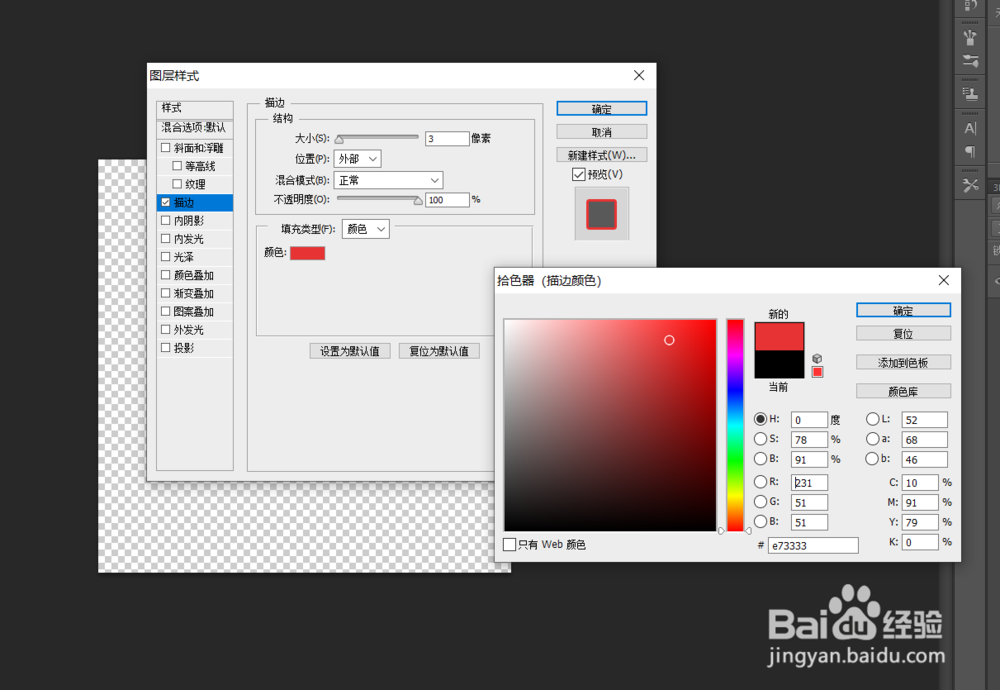
5、这里下一步也至关重要。填充 这里输入”0“,不透明度 可以跟据需要改写,如果想印记浅的可以选择20,我这里选了50.

6、做好了水印一定要记得保存,具体操作是,点开左上角 -编辑-定义图案-
,给它取个名,比如水印。如图显示
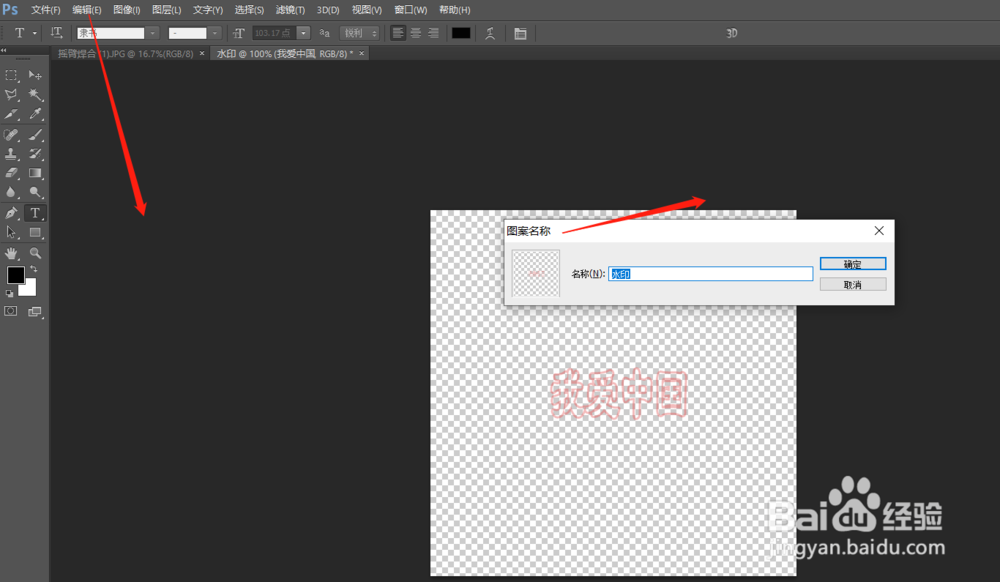
7、如何使用,打开一张你想要加水印的文件或者图片,点开右上角-编辑-填充。
然后出现如下图所示的框。点开使用 图案-自定图案,找到开始做的水印图案,点图案,确认即可。

8、点击图案后就是如下图的结果,如果透明度和填充不同,以及文档排版,字体倾斜度不一样,效果都会有所不同。一份有水印的文件或图片就做好了。

声明:本网站引用、摘录或转载内容仅供网站访问者交流或参考,不代表本站立场,如存在版权或非法内容,请联系站长删除,联系邮箱:site.kefu@qq.com。
阅读量:148
阅读量:20
阅读量:172
阅读量:192
阅读量:91